So legen Sie ein Bild auf ein anderes Bild
Das Bearbeiten von Fotos ist etwas, das wir alle tun oder zumindest irgendwann einmal getan haben. Fotobearbeitungssoftware bietet uns Tausende von Funktionen, um ein blasses und langweiliges Foto viel knackiger und erstaunlicher aussehen zu lassen. Abgesehen davon, dass Sie nur die Fotos für Ihre Instagram- und Facebook-Profile dekorieren, gibt es viele andere erstaunliche Funktionen, die von Bearbeitungssoftware bereitgestellt werden. Eines davon ist ein Overlay-Feature.
Mit einer Überlagerungsfunktion können Sie das Wasserzeichen Ihrer Marke auf dem anderen Foto erscheinen lassen, was wirklich cool aussieht. Darüber hinaus können Sie Ihre Bearbeitungen und Kunstwerke auch vor anderen Personen schützen. All dies ist jedoch nicht möglich, bis Sie eine erstklassige Bearbeitungssoftware im Ärmel haben.
Lassen Sie uns Ihnen also BeFunky und LightX vorstellen. BeFunky kann verwendet werden, um die Fotos online zu bearbeiten, während LightX verwendet werden kann, wenn Sie mit Android- und iOS-Geräten ein Foto über das andere legen möchten.
Empfohlen zu lesen: So erkennen Sie mit Photoshop bearbeitete Bilder
Inhalt
Legen Sie ein Bild auf ein anderes Bild
Mit dem BeFunky Online-Tool
Wenn Sie alle paar Jahre Fotobearbeitung machen, können Sie die Online-Software BeFunky verwenden. Das Tool hat eine wirklich übersichtliche Oberfläche und ist wirklich einfach zu bedienen.
1. Öffnen Sie mit dem Browser die offizielle Website von BeFunky und klicken Sie auf Hier starten auf der Startseite.
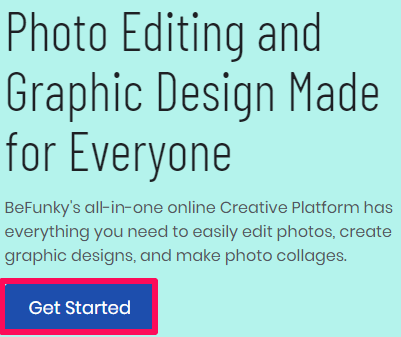
2. Klicken Sie nun auf Ein Foto bearbeiten .
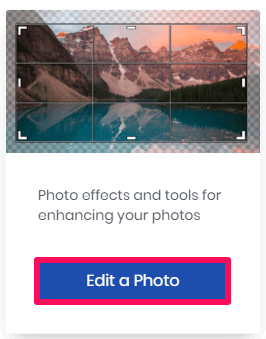
3. Der Bearbeitungsbereich des Werkzeugs erscheint nun auf dem Bildschirm.
4. Klicken Sie auf Offen Option oben auf dem Bildschirm und wählen Sie aus einen Computer. Gehen Sie dann zu dem Ordner, in dem das Foto gespeichert ist, das Sie bearbeiten möchten. Sie können das Foto auch einfach per Drag & Drop in den Bearbeitungsbereich ziehen.
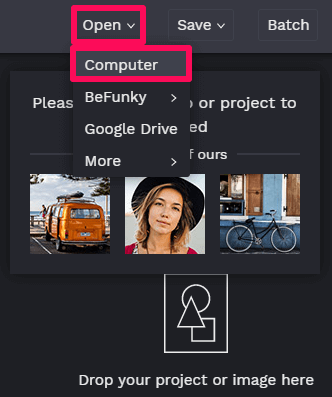
5. Klicken Sie im nächsten Schritt auf die image Manager Option oben links, um das Foto hinzuzufügen, das Sie über das andere legen möchten. Danach klicken Sie auf einen Computer wenn das Foto lokal auf Ihrem Gerät gespeichert ist, und wählen Sie dann das Foto aus. Wenn Sie möchten, können Sie die Fotos auch online suchen, indem Sie auf klicken Stock-Bilder suchen.
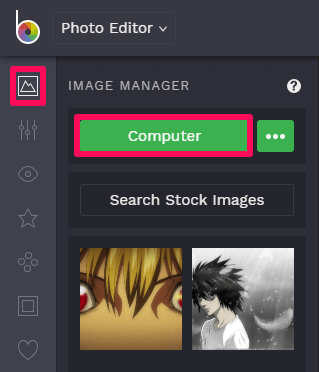
6. Das Bild wird nun zum Bildmanager hinzugefügt. Ziehen Sie nun das erste Bild per Drag & Drop auf das zweite.
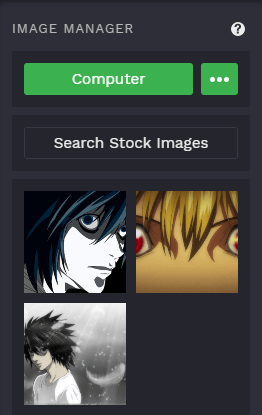
7. Nach dem Ziehen und Ablegen werden die Bildeigenschaften geöffnet. Um die Deckkraft des Bildes zu verwalten, klicken Sie auf Optionen und passen Sie dann die Deckkraft an Ihre Bedürfnisse an. Sie können das Bild auch auf viele andere Arten mischen.
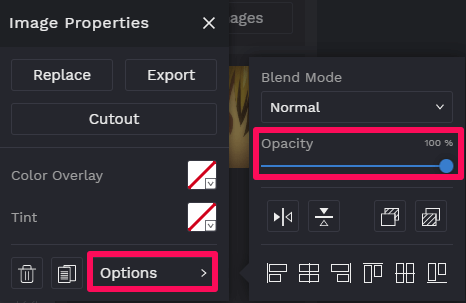
8. Nachdem ein Foto über das andere gelegt wurde und alle Bearbeitungsarbeiten abgeschlossen sind, ist es an der Zeit, das Bild zu speichern. Klicken Sie dazu auf die Speichern Option oben und wählen Sie dann die aus einen Computer Option zum Speichern des Bildes auf Ihrem Gerät. Sie können auch andere Optionen zum Speichern der Bilder auswählen.
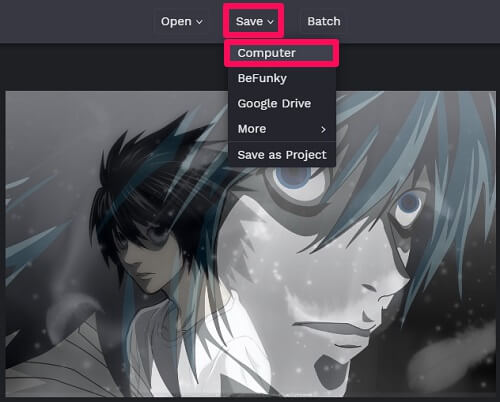
9. Ändern Sie schließlich den Dateinamen, wenn Sie möchten, wählen Sie das gewünschte Format für Ihr Bild, ändern Sie die Qualität des Bilds, wenn Sie möchten, und klicken Sie auf Speichern .
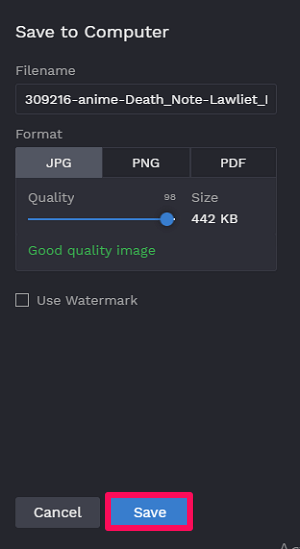
Damit haben Sie online erfolgreich ein Bild über das andere gelegt.
Mit der LightX Android- und iOS-App
Die LightX-App ist sowohl für Android- als auch für iOS-Geräte verfügbar und funktioniert hervorragend. Abgesehen davon, dass Sie ein Foto über das andere legen, gibt es in der App viele andere Tools, mit denen Sie Ihr Foto fantastisch aussehen lassen können. Die App funktioniert fast gleich für Android- und iOS-Geräte.
1. Laden Sie die LightX-App herunter – LightX im Play Store, LightX im App Store. Erteilen Sie der App nach dem Herunterladen die erforderlichen Berechtigungen. Melden Sie sich mit Ihrem Google- oder Facebook-Konto an und beginnen Sie mit der App.
2. Wählen Sie nun im Hauptbildschirm der App oder durch Tippen auf das Foto aus, das Sie bearbeiten möchten Album Option unten links.

3. Klicken Sie im nächsten Schritt auf die Editor-Schaltfläche .
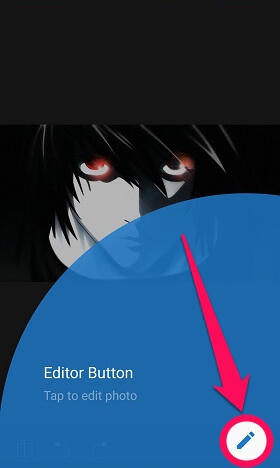
4. Scrollen Sie von den verschiedenen verfügbaren Optionen nach unten und wählen Sie aus Blend unter Mischen.
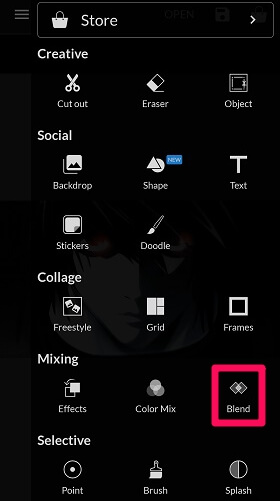
5. Klicken Sie auf zzgl. Symbol, um ein weiteres Bild über dem vorhandenen hinzuzufügen. Tippen Sie bei einem iOS-Gerät auf an Bild hinzufügen.
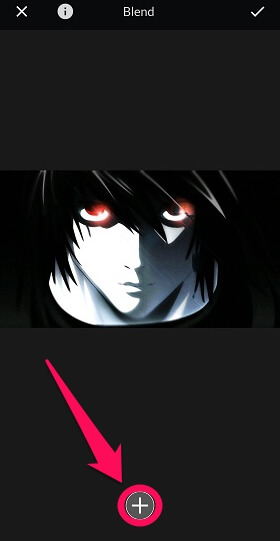
6. Wählen Sie nun dasselbe aus Album Möglichkeit, ein weiteres Foto hinzuzufügen.
7. Springen Sie danach zu Blend Option und verwalten Sie die Deckkraft nach Ihren Bedürfnissen. Sie können auch die anderen verfügbaren Optionen wie Multiplizieren, Bildschirm, Überlagern usw. nutzen und auf tippen Tick Symbol danach.
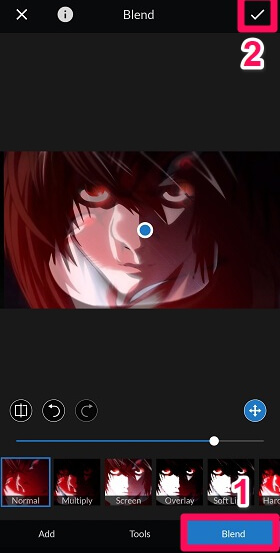
8. Tippen Sie auf Speichern Symbol in der rechten oberen Ecke.
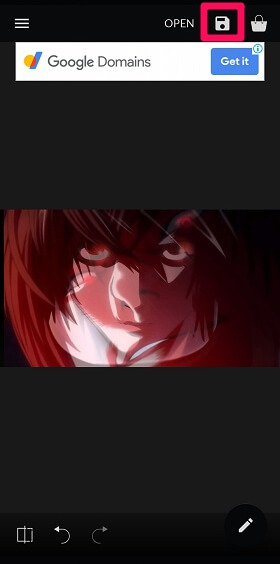
9. Wählen Sie abschließend das Format und die Qualität des Bildes aus und tippen Sie auf Speichern Option, um das Bild lokal auf Ihrem Gerät zu speichern.
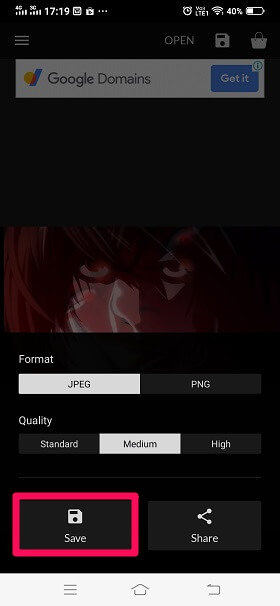
Das bearbeitete Bild wurde erfolgreich auf Ihrem Gerät im LightX-Ordner gespeichert. Die Software kann nicht nur zum Übereinanderlegen der Fotos, sondern auch zum Bearbeiten Ihres Bildes auf viele andere Arten verwendet werden.
Empfohlen zu lesen: Wie man Pfeile zu Bildern auf Android und Windows hinzufügt
Fazit
Der Zweck der Überlagerung zweier Fotos kann für verschiedene Personen unterschiedlich sein.
Einige möchten vielleicht ihr Wasserzeichen auf dem anderen Foto erscheinen lassen, andere tun es vielleicht, um ihre Arbeit vor anderen zu schützen, während andere es nur tun, um die Fotos attraktiv zu machen.
Wie auch immer, jetzt wissen wir, wie man mit Hilfe von Online-Software und der mobilen App ein Foto über das andere legt. Wenn Sie einfach zwei Fotos zusammenfügen müssen, werfen Sie einen Blick auf Dieser Beitrag mit Optionen, die für Sie besser geeignet sein könnten.
Neueste Artikel